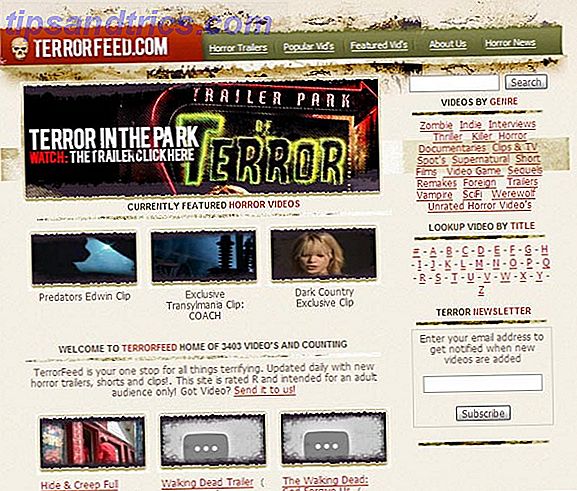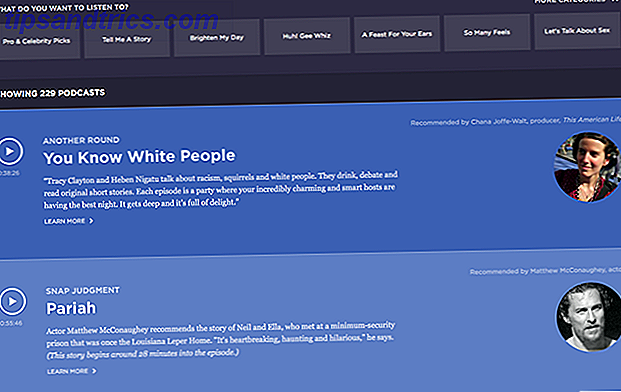Si bien puedes utilizar el sistema operativo que prefieras, existen muchos beneficios para permanecer en un ecosistema. Tal vez nadie lo sepa mejor que los usuarios de Mac y iPhone, que disfrutan de Continuity, FaceTime, AirDrop y más.
Pero, ¿qué pasa con el sistema operativo de escritorio más popular del mundo, Windows y el sistema operativo móvil más popular, Android? A pesar de que no están hechos por la misma compañía, encontrarás toneladas de aplicaciones para conectarlos. Aquí se explica cómo hacer que su computadora y teléfono funcionen mejor juntos.
1. Chrome, Firefox, Edge: sincronización de los datos del navegador
Safari es el navegador predeterminado en macOS e iOS, y proporciona varios beneficios de plataforma cruzada. Pero puede obtener muchas de esas mismas ventajas utilizando su navegador de elección.
Instale Chrome, Firefox o incluso Microsoft Edge en su teléfono Android, y puede aprovechar sus características de continuidad. Esto incluye la sincronización de tus marcadores, historial, pestañas abiertas, información de autocompletar y más.
Cromo
Abre Chrome en tu PC y haz clic en el menú de tres puntos en la esquina superior derecha. Elija Configuración y en Personas, asegúrese de tener habilitada la sincronización . Puede seleccionar Sync para eliminar algunos tipos de datos. Si no ve la opción, primero debe iniciar sesión en Chrome con su cuenta de Google.
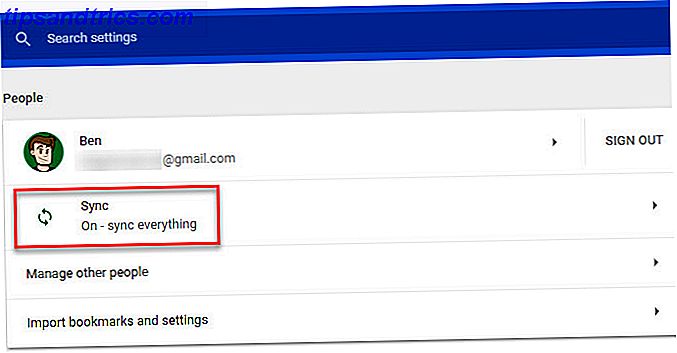
Luego, en su teléfono, abra Chrome y toque el menú de tres puntos en la esquina superior derecha. Toque Configuración y luego seleccione su nombre en la parte superior de la lista. Asegúrate de haber iniciado sesión en Chrome con la misma cuenta de Google y toda tu información se sincronizará.

Descargar: Google Chrome para Android (gratis)
Firefox
En su PC, abra Firefox y haga clic en el botón Menú de tres barras en la esquina superior derecha. Elija Opciones y luego haga clic en la pestaña Cuenta de Firefox a la izquierda. Aquí, puede crear o iniciar sesión en una cuenta de Firefox si aún no lo ha hecho. Una vez que haya iniciado sesión, elija lo que desea sincronizar.

Luego, en la aplicación de Firefox de su teléfono, toque el botón Menú de tres puntos y elija Configuración . Toca Iniciar sesión en la parte superior e inicia sesión en tu cuenta de Firefox para sincronizar todo.

Descargar: Firefox para Android (gratis)
Borde
Si prefiere usar el nuevo navegador de Microsoft, esto es lo que Microsoft Edge es bueno para esto es lo que Microsoft Edge es bueno para Microsoft Edge es mucho mejor que Internet Explorer. Es hora de convertirse en un navegador agnóstico. Le mostraremos las características únicas que hacen que Edge valga la pena usarlas, incluso si no es su navegador principal. Lea más sobre Windows 10, también puede emparejarlo con su teléfono.
Open Edge en su PC, haga clic en el botón Menú de tres puntos y seleccione Configuración . En este menú, busca el encabezado de Cuenta . Asegúrese de que el correo electrónico de su cuenta de Microsoft esté aquí y de que esté activado el control deslizante Sincronizar sus favoritos .

Luego, instale Edge en su teléfono, toque Iniciar sesión e inicie sesión en su cuenta de Microsoft. Si ya tenía instalado Edge, toque el botón Menú de tres puntos en la esquina inferior derecha del navegador y toque Iniciar sesión .
Una vez que haya conectado su cuenta de Microsoft, también puede optar por sincronizar sus contraseñas guardadas, lo que requiere verificación. Si bien es conveniente, le recomendamos que no guarde las contraseñas en su navegador y las guarde en un administrador de contraseñas dedicado como LastPass. Incluso sin sincronizar las contraseñas, Edge sincronizará tus favoritos y la lista de lectura.

Si desea enviar enlaces desde su teléfono a su PC, deberá sincronizar su teléfono con Windows. Abra la aplicación de Configuración en Windows 10, luego seleccione la entrada del Teléfono . Haga clic en Agregar un teléfono e ingrese su número de teléfono. Recibirá un mensaje de texto con un enlace para descargar Microsoft Launcher, que es un reemplazo sólido. Cómo Microsoft se apoderó de mi teléfono Android Cómo Microsoft se apoderó de mi teléfono Android Sorprendentemente, cuántas aplicaciones de Microsoft están disponibles para Android, y son ¡realmente bueno! Lee mas . No es obligatorio usar, sin embargo; una vez que hayas vinculado tu teléfono estás listo para enviar enlaces a través de Edge.
Toque el botón Enviar en la barra inferior y elija su computadora para enviar el enlace. También puede pulsar Continuar más tarde para enviar una notificación.
Descargar: Microsoft Edge para Android (gratis)
2. Pushbullet: notificaciones de sincronización y archivos compartidos
La sincronización de su navegador se ocupa mucho, pero Pushbullet rellena algunas lagunas de su continuidad Android-Windows. Esta aplicación te permite compartir fácilmente imágenes, documentos y otros archivos entre tus dispositivos. También refleja tus notificaciones para que puedas ver lo que sucede en tu Android sin tener que levantar tu teléfono. Cómo detener la verificación de tu teléfono reemplazándolo con tu computadora Cómo detener tu cuenta de teléfono reemplazándolo con tu computadora El dispositivo salta entre tu computadora y ¿teléfono? ¿Perdiendo su tiempo, enfoque y mente? Configure su computadora como el dispositivo principal con estos simples consejos y elimine las distracciones. Lee mas .
Dirígete al sitio web de Pushbullet y crea una cuenta para comenzar. Puede usar la extensión del navegador para Chrome, Firefox u Opera, o instalar la aplicación de Windows si así lo prefiere. Después de tener una cuenta, instale la aplicación Pushbullet en su teléfono e inicie sesión.
A partir de ahí, consulte nuestra guía para usar Pushbullet Pushbullet Pone su Android y PC en la misma longitud de onda Pushbullet pone su Android y PC en la misma longitud de onda Descubra cómo puede mantener su Android perfectamente sincronizado con su PC: envíe las notificaciones de su teléfono a ¡tu escritorio, comparte archivos y mucho más! Lea más para obtener instrucciones completas. Puede compartir enlaces y archivos al instante, responder mensajes, ver sus notificaciones y más. Pushbullet ofrece un plan Pro, pero la versión gratuita debería ser suficiente para la mayoría de las personas. Si necesita funciones Pro pero no quiere pagar, pruebe una de las mejores alternativas gratuitas. Las 7 mejores alternativas gratuitas para Pushbullet. Las 7 mejores alternativas gratuitas para Pushbullet. Loco que Pushbullet es repentinamente costoso. No se preocupe, hay muchas alternativas gratuitas. Lee mas .
Descargar: Pushbullet para Android | Chrome | Firefox | Windows (gratis)
3. Pulse o MightyText: texto de tu PC
Tienes muchas opciones para teclados Android ¿Cuál es el mejor teclado alternativo para Android? ¿Cuál es el mejor teclado alternativo para Android? Echamos un vistazo a algunos de los mejores teclados de la Play Store y los ponemos a prueba. Lea más, pero todos palidecen en comparación con escribir en un teclado real. Por lo tanto, si está en su computadora, no tiene sentido levantar el teléfono para contestar un mensaje. Mientras Pushbullet le permite responder a los mensajes de texto, el plan gratuito lo limita a 100 mensajes por mes.
Las dos mejores aplicaciones dedicadas para enviar mensajes de texto en la PC son Pulse SMS y MightyText. Ya hemos afirmado que Pulse es una de las mejores aplicaciones de SMS para Android. Mejore el texto con estas aplicaciones de SMS alternativas para Android. Envíe un texto mejor con estas aplicaciones de SMS alternativas para Android. ¿No le gusta su aplicación de SMS predeterminada? ¡Prueba uno nuevo! Lee mas .
Si bien es totalmente gratuito sin anuncios, puede pagar una pequeña tarifa para acceder a sus mensajes desde una extensión / sitio web del navegador, además de tabletas Android, Android Wear y más. Esto cuesta $ 1 / mes, $ 2 por tres meses, $ 6 por año o $ 11 por una suscripción de por vida. Si envías mensajes de texto desde tu PC con regularidad, esto es obvio.
Si no le gusta el Pulse por alguna razón, pruebe MightyText. Like Pulse, te permite enviar y recibir mensajes de texto en tu PC. El plan gratuito tiene un límite de 150 mensajes por mes, lo que no es mucho para los mensajes de texto pesados. La actualización a Pro elimina este límite y le da acceso a muchas más características, pero es difícil de vender a la friolera de $ 80 por año.
Si no puede pagar, los 250 mensajes combinados mensuales de Pushbullet y MightyText pueden ayudarlo. Pero creemos que el precio relativamente bajo de toda una vida de mensajes de Pulse definitivamente vale la pena el costo.
Descargar: Pulse SMS para Android | Chrome | Firefox | Web (Gratis)
Descargar: MightyText para Android | Windows | Chrome | Web (Gratis)
4. Dropbox, Google Drive, OneDrive: acceso a archivos
Si bien Pushbullet es ideal para compartir rápidamente un archivo que necesita de inmediato, no es una verdadera solución de almacenamiento en la nube. Para eso, debe crear una cuenta con una plataforma de almacenamiento en la nube popular como Dropbox, Google Drive, OneDrive o similar.
No hay elección correcta o incorrecta aquí Dropbox vs. Google Drive vs. OneDrive: ¿Qué almacenamiento en la nube es mejor para usted? Dropbox vs. Google Drive vs. OneDrive: ¿Qué almacenamiento en la nube es mejor para usted? ¿Has cambiado la forma en que piensas sobre el almacenamiento en la nube? Las opciones populares de Dropbox, Google Drive y OneDrive se han unido a otras. Te ayudamos a responder qué servicio de almacenamiento en la nube deberías usar. Lee mas ; lo que prefieras está bien.
Google Drive le ofrece el almacenamiento más gratuito a 15 GB, mientras que OneDrive está mejor integrado con Windows. Guía rápida de OneDrive en Windows 10. Una guía rápida de OneDrive en Windows 10 ¿Puede OneDrive reemplazar Google Drive o Dopbox? Depende. Para ayudarlo a decidir, le contaremos todas las mejores características de OneDrive y cómo configurarlo. Lee mas . Descarga la aplicación para tu plataforma tanto en Windows como en Android, crea algunas carpetas y tendrás acceso a tus archivos más importantes donde sea que vayas. Convenientemente, muchas de las mejores aplicaciones de copia de seguridad de Android Haga una copia de seguridad de su teléfono Android hoy antes de que sea demasiado tarde Haga una copia de seguridad de su teléfono Android hoy antes de que sea demasiado tarde Si perdió su teléfono hoy (o fue robado o dañado), ¿todavía tendría todos sus fotos, contactos y datos? Asegurémonos de que todo esté respaldado correctamente. Leer más te permite hacer una copia de seguridad de tu almacenamiento en la nube.
Además, estas tres aplicaciones tienen funciones automáticas de copia de seguridad de fotos Cómo realizar copias de seguridad de fotos desde un dispositivo móvil Cómo realizar copias de seguridad de fotos desde un dispositivo móvil Nunca es divertido cuando tu teléfono se rompe y pierdes todas tus fotos, pero eso nunca debe volver a suceder ! Aprenda cómo realizar copias de seguridad de sus fotos de forma rápida y sencilla. Lea más, asegurándose de que nunca más perderá una imagen preciosa.
Descargar: Dropbox para Android | Windows (gratis)
Descargar: Google Drive para Android | Windows (gratis)
Descargar: OneDrive para Android | Windows (gratis)
5. Cortana: Notificaciones
Si bien se trata de una característica similar a Pushbullet, Windows 10 ofrece sincronización de notificaciones incorporada con Android ahora. Solo requiere que inicie sesión en su PC con una cuenta de Microsoft y descargue la aplicación Cortana en su teléfono. Esto le permite recibir llamadas, aplicaciones y notificaciones de batería baja, así como también respuestas rápidas para mensajes de texto.
Hemos cubierto todo sobre el uso de Cortana para sincronizar sus notificaciones de Android.
Descargar: Cortana para Android (gratis)
No te olvides de las excelentes aplicaciones de Android de Microsoft

Si te encantan las aplicaciones de Microsoft en tu PC, también estás de suerte en Android. Si bien estas aplicaciones no ofrecen mucha continuidad entre Android y Windows, proporcionan interfaces familiares y le permiten acceder a los archivos de su cuenta (cuando corresponda).
Hemos escrito todo sobre las excelentes aplicaciones de Microsoft disponibles para Android Cómo Android se convirtió en mi nuevo Windows Phone Cómo Android se convirtió en mi nuevo Windows Phone ¿Es triste ver la muerte de Windows Mobile? Bueno, tal vez todo lo que necesitas es un dispositivo Android. Lee mas . Si quieres que tu experiencia móvil se aproxime a lo que usas en tu PC, pruébalo.
Windows y Android comparten un latido del corazón
Con estas aplicaciones, puede sincronizar notificaciones, archivos, mensajes y datos del navegador entre su teléfono y su PC. Eso es casi todo lo importante en su dispositivo al que puede acceder usando su teclado y pantalla grande. No tengas celos de los usuarios de Mac y iPhone. ¡Puedes hacer básicamente todo lo que puedan!
Usa muchas computadoras? Echa un vistazo a las mejores formas de sincronizar tus marcadores en todos los dispositivos 5 Alternativas de Xmarks para sincronizar marcadores 5 Alternativas de Xmarks para sincronizar marcadores Cuando cambias de navegador y dispositivo, ¿te gustaría poder sincronizar tus marcadores? ¡Te mostraremos cómo! Lee mas .

![Sexting & The College Student [INFOGRAFÍA]](https://www.tipsandtrics.com/img/internet/878/sexting-college-student.png)